Chức năng này có từ những version đầu tiên của administratorz. Dạo gần đây với sự trợ giúp của chat gpt, mình mới renew ,
Ko biết năm 2024 này có ai còn dùng cái này nữa ko.
Tất cả cài đặt tại: Admin dashboard/ Công cụ/ Administrator z
Chọn 1 cái ảnh làm watermark.
chọn xong thì bấm save rồi làm gì tiếp thì làm nhé.
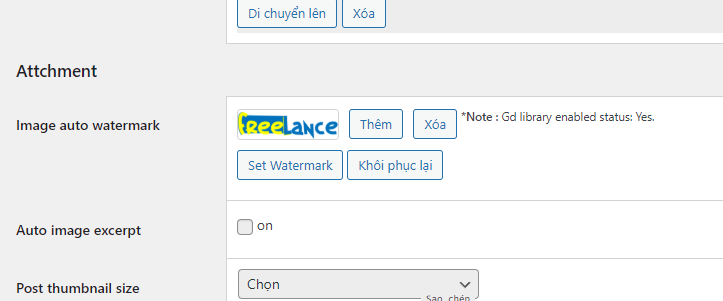
Chạy tool set watermark các ảnh hiện tại
Đầu tiên nó phải xem ảnh của bạn có hợp lệ hay ko đã. nếu ko hợp lệ nó sẽ báo luôn.
Nếu hợp lệ, nó sẽ chạy lần lượt từng cái ảnh một trong thư viện của bạn
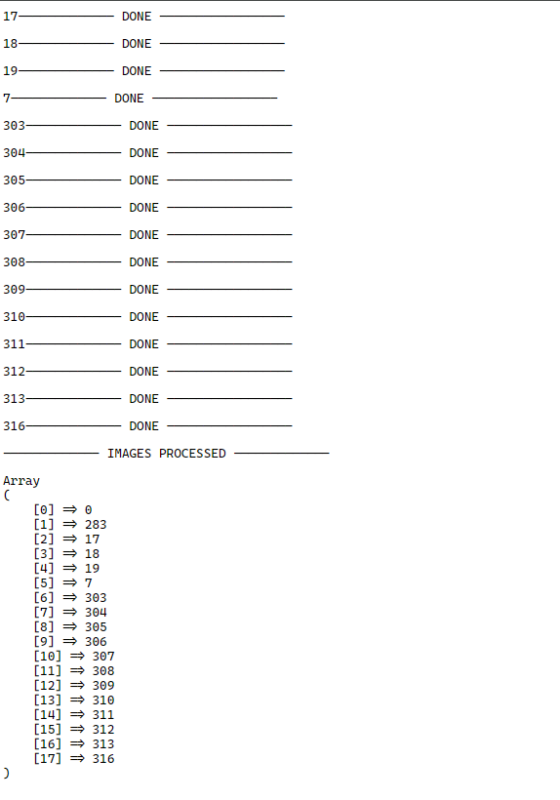
Trong số các ảnh này có cả logo, banner, vvvv.
Vì vậy hãy xem bước sau
Restore watermark
Bật “disabled cache” này trước, và để nguyên cái dev tool ở đó. nếu ko bạn sẽ luôn thấy ảnh trong cache trình duyệt
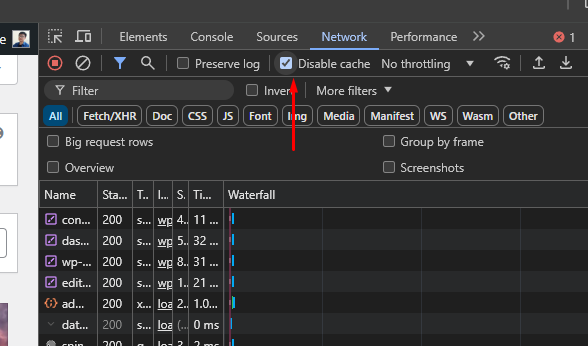
Bấm vào nút “Khôi phục lại” bên cạnh nút set watermark
Chọn lấy 3-4 cái gì đó. bấm ok xong nó sẽ ra màn hình này.
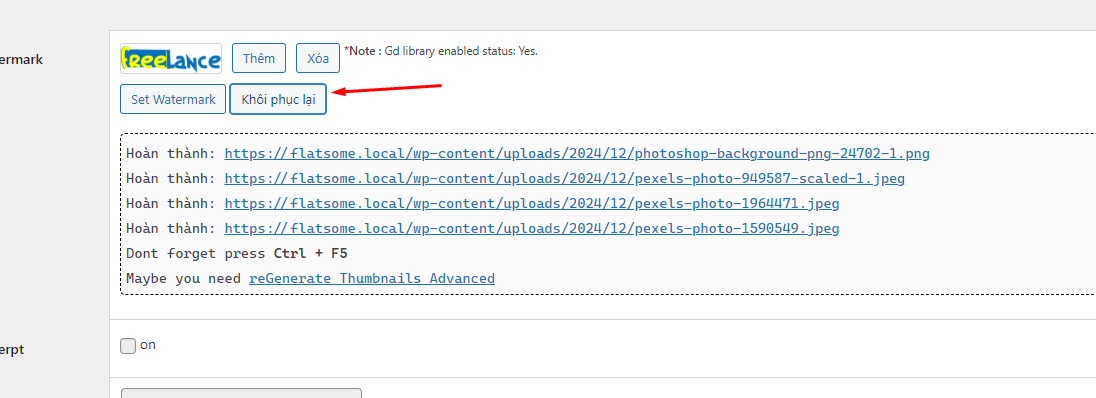
mình có trả lại link ảnh, bạn có thể click vào đó để check.
có thể vào wp media để xem ảnh đó với size 600px (nhớ giữ disabled cache nhé)
Dev note:
- Để đảm bảo có thể về bờ an toàn, hãy tạo ra 1 bản backup trước khi làm điều gì đó.
- Hoặc copy cái folder wp-content/uploads sang 1 cái copy, nghịch xong thì rename là xong.
- folder backup: wp-content/uploads/administratorz/watermark

Ngoài chức năng trên, administrator z còn ti tỉ các thứ hay ho khác.
Và tất cả đều free mãi mãi.
Cùng chuyên mục
Giới thiệu chức năng clone post trong administrator z
Tool này thay thế cho plugin Yoast duplicate post Mình thường sử dụng yoast duplicate...
Th5
Nâng cấp WordPress thủ công: Chi tiết từng bước cho người quản trị
Khi chức năng cập nhật tự động của WordPress không hoạt động hoặc gây lỗi...
Th4
[dev] Tool check theme template trong classic theme
Dành cho anh em wordpress beginner, hoặc cho những ai ngại nhớ cái hệ thống...
1 Bình luận
Th3
Cách tải file zip của 1 plugin bất kỳ trong admin wordpress
Đôi khi vào admin thấy 1 plugin/ theme mà bạn muốn tải về vì một...
Th8